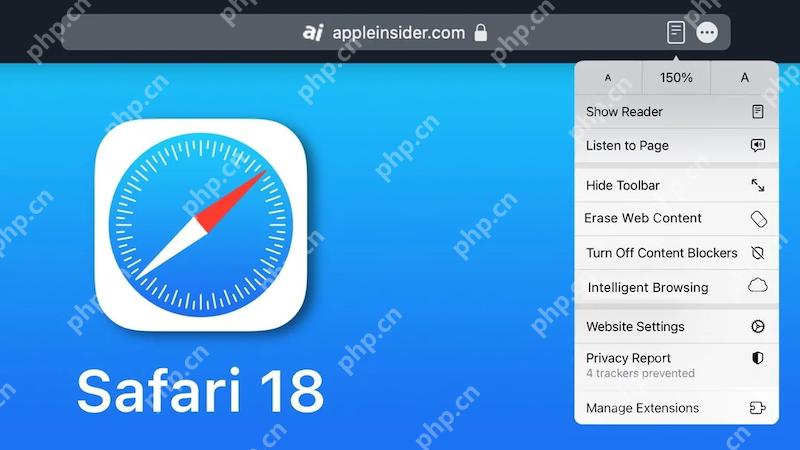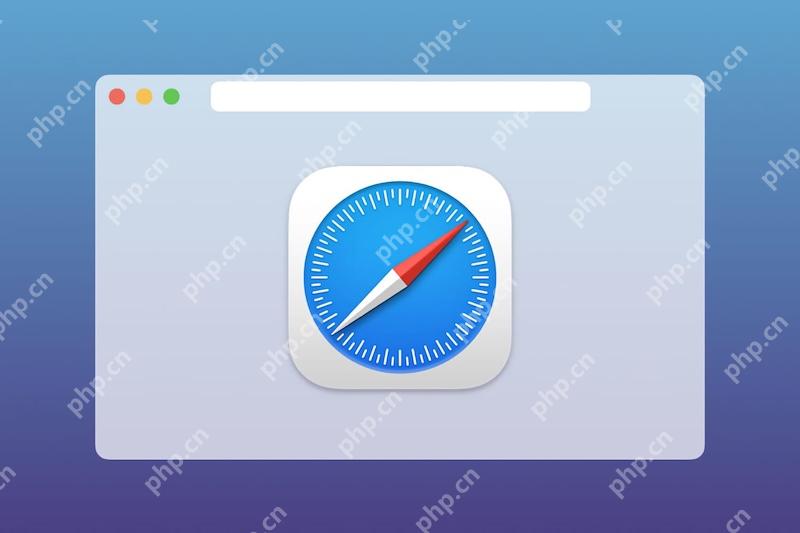Safari浏览器无法加载图片 Safari浏览器不显示图片内容怎么办
时间:2025-07-25 作者:游乐小编
在使用Safari浏览器浏览网页时,偶尔会遇到图片无法加载或不显示的问题,这会影响您的阅读体验和信息获取。本文旨在帮助您解决这一常见问题。我们将详细分析导致Safari浏览器不显示图片内容的常见原因,并提供一系列简单易懂的步骤,引导您逐步排查和解决此问题,以便您能够顺利地浏览网页上的所有内容。
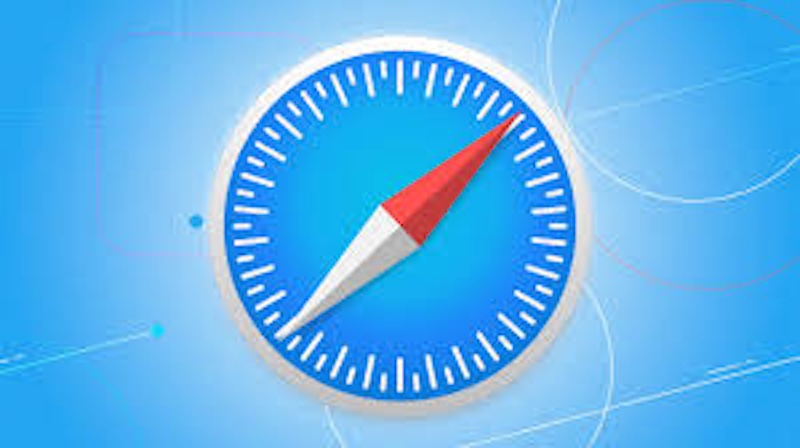
常见原因分析
图片无法加载的原因可能多种多样,通常包括网络连接问题、浏览器缓存损坏、 自身故障、内容拦截器或扩展程序干扰,以及浏览器或系统版本过旧等。了解这些潜在原因有助于我们更有针对性地解决问题。
解决方法:分步操作指南
1. 检查网络连接
首先,确保您的设备已连接到稳定的互联网。尝试打开其他 ,例如大型新闻 ,检查是否所有 的图片都无法显示,或者只有特定 出现问题。如果其他 也无法加载图片,则问题可能出在您的网络连接上。
2. 清除Safari浏览器缓存和 数据
浏览器缓存和 数据在长时间使用后可能会积累过多或损坏,导致图片加载异常。清除这些数据通常能够解决这类问题。
操作步骤:
1. 打开Safari浏览器,点击顶部菜单栏的“Safari”选项。
2. 选择“偏好设置”(Preferences)。
3. 在弹出的窗口中,选择“隐私”(Privacy)选项卡。
4. 点击“管理 数据”(Manage Website Data...)。
5. 点击“移除所有”(Remove All)来清除所有 数据。
6. 之后关闭偏好设置,并重新启动Safari浏览器。
3. 检查Safari浏览器设置
某些Safari设置可能会阻止图片加载。建议检查以下设置:
操作步骤:
1. 打开Safari偏好设置,选择“ ”(Websites)选项卡。
2. 在左侧菜单中查找“内容拦截器”(Content Blockers)或“页面缩放”(Page Zoom)等选项,确保没有误设为阻止图片加载。
3. 转到“安全性”(Security)选项卡,确保“启用JavaScript”(Enable JavaScript)选项已勾选,因为一些图片内容依赖JavaScript加载。
4. 尝试禁用扩展或内容拦截器
Safari扩展程序或第三方内容拦截器有时会过度拦截网页内容,包括图片。
操作步骤:
1. 打开Safari偏好设置,选择“扩展”(Extensions)选项卡。
2. 尝试逐个取消勾选或卸载您已安装的扩展程序。
3. 每次禁用一个扩展后,刷新网页,查看图片是否正常显示,以此找出是哪个扩展导致了问题。找到后,可以考虑卸载或调整该扩展的设置。
5. 更新Safari浏览器和操作系统
过时的浏览器或操作系统版本可能存在已知的错误或兼容性问题。
操作步骤:
1. 对于macOS用户,打开“系统设置”(System Settings)或“系统偏好设置”(System Preferences)。
2. 点击“通用”(General)或“软件更新”(Software Update)。
3. 检查是否有可用的macOS更新,如果有,推荐进行更新。Safari浏览器通常会随macOS系统更新而更新。
4. 对于iOS/iPadOS用户,前往“设置”>“通用”>“软件更新”,检查并安装最新版本。
6. 尝试其他 或重启设备
如果以上方法都无法解决问题,请尝试访问不同的 ,看是否所有 的图片都无法显示。如果只有特定 出现问题,那可能是该 本身的问题,您可以尝试联系 管理员或等待其修复。重启您的设备(电脑或手机)有时也能神奇地解决一些临时的软件故障。
小编推荐:
相关攻略
更多 - 计算机中丢失msvcp140.dll 4种修复方法指南 07.25
- 电脑如何更新驱动 图文教程教你轻松搞定 07.25
- 电脑开机无法进入桌面怎么办 分享5种解决方法 07.25
- 华硕主板BIOS功能详解及安全升级操作指南 07.25
- 系统安装过程中遇到设备识别异常如何排查驱动问题 07.25
- 新建文件夹快捷键 快速创建文件夹组合键 07.25
- 系统安装失败后如何恢复数据? 07.25
- ftp扫描工具中文版 ftp扫描工具多语言支持 07.25
热门推荐
更多 热门文章
更多 -

- 神角技巧试炼岛高级宝箱在什么位置
-
2021-11-05 11:52
手游攻略
-

- 王者荣耀音乐扭蛋机活动内容奖励详解
-
2021-11-19 18:38
手游攻略
-

- 坎公骑冠剑11
-
2021-10-31 23:18
手游攻略
-

- 原神卡肉是什么意思
-
2022-06-03 14:46
游戏资讯
-

- 《臭作》之100%全完整攻略
-
2025-06-28 12:37
单机攻略